Hitachi CP-X340WF, CP-X345WF, CP-X340W, CP-S335W, CP-X345W User Manual [de]
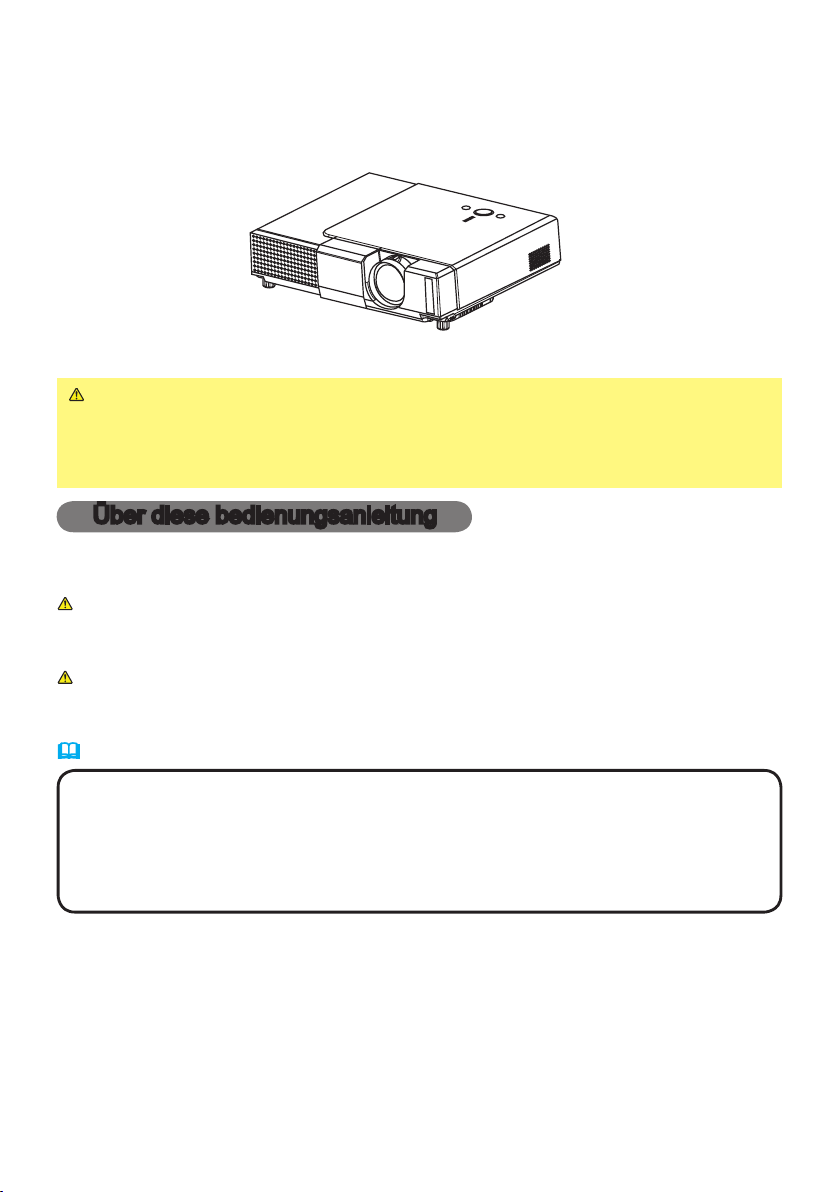
Projektor
CP-S335W/X340W/X345W/X340WF/X345WF
Bedienungsanleitung-Benutzerhandbuch
Vielen Dank, dass Sie diesen Projektor erworben haben.
WARNUNG ►Ehe Sie das Gerät benutzen, lesen Sie das
"Bedienungsanleitung-Sicherheits-Richtlinien" und dieses Handbuch sorgfältig,
um zu gewährleisten, dass Sie die Funktion des Gerätes verstanden haben.
Verwahren Sie die Handbücher nach dem Lesen an einem sicheren Platz.
Über diese bedienungsanleitung
In dieser Anleitung werden verschiedene Symbole verwendet. Die Bedeutung
dieser Symbole ist im Folgenden beschrieben.
WARNUNG Dieses Symbol weist auf Information hin, die bei Nichtbeachtung
möglicherweise zu Unfällen mit Verletzungen oder sogar
Todesfolge führen kann.
VORSICHT Dieses Symbol weist auf Information hin, die bei Nichtbeachtung
möglicherweise zu Unfällen mit Verletzungen oder Sachschäden
führen kann.
Bitte beachten Sie die Seiten, auf die nach diesem Symbol hingewiesen wird.
HINWEIS • Die Informationen in diesem Handbuch können ohne vorherige
Ankündigung geändert werden.
• Der Hersteller übernimmt keine Verantwortung für etwaige in diesem Handbuch enthaltene
Fehler.
• Die Vervielfältigung, Übertragung oder Verwendung dieses Dokuments oder dessen Inhalts
ist ohne ausdrückliche schriftliche Genehmigung nicht gestattet.
ANERKENNUNG VON WARENZEICHEN
• VGA und XGA sind eingetragene Warenzeichen der International Business Machines
Corporation.
• Apple und Mac sind eingetragene Warenzeichen von Apple Computer, Inc.
• VESA und SVGA sind Warenzeichen der Video Electronics Standard Association.
• Windows ist ein eingetragenes Warenzeichen der Microsoft Corporation.
• Internet Explorer ist ein Warenzeichen der Microsoft Corporation.
Alle anderen Warenzeichen befinden sich im Besitz ihrer jeweiligen Eigentümer.
1
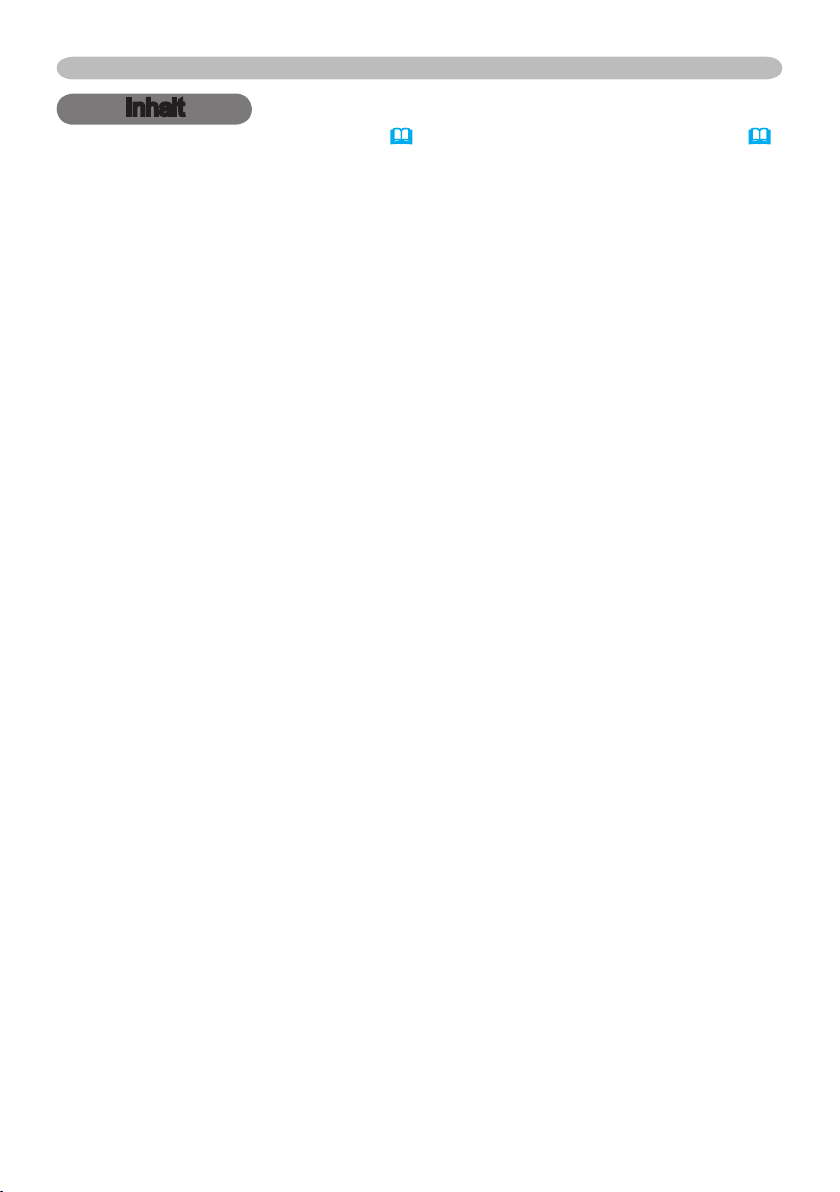
Inhalt
Inhalt
Über diese bedienungsanleitung
Inhalt . . . . . . . . . . . . . . . . . . . . 2
Projektormerkmal
Vorbereitunge
Teilebezeichnunge
e . . . . . . . . . 3
n . . . . . . . . . . . . 3
n . . . . . . . . 4
Projektor . . . . . . . . . . . . . . . . . . . . . 4
Bedintasten . . . . . . . . . . . . . . . . . . . 5
Fernbedienung . . . . . . . . . . . . . . . . 5
Einrichte
n . . . . . . . . . . . . . . . . 6
Anordnung . . . . . . . . . . . . . . . . . . . . 7
Ausrichten des projektors über die
einstellfüße . . . . . . . . . . . . . . . . . . . 8
Über die Filterabdeckung für
umgekehrte Verwendun
g . . . . . . . . 9
Anschliessen der geräte . . . . . . . . 10
Stromversorgung anschließen . . . 13
Fernbedienun
g . . . . . . . . . . . 14
Einsetzen von batterien . . . . . . . . . 14
Verwendung der fernbedienun
Gerät ein/au
s . . . . . . . . . . . . . 16
Einschalten des geräts . . . . . . . . . 16
Ausschalten des geräts . . . . . . . . . 16
Betriebszustan
d . . . . . . . . . . 17
Einstellen der Lautstärke . . . . . . . . 17
Kurzzeitiges Stummschalten des Klangs
Ein eingangssignal wählen . . . . . . 17
Suchen eines Eingangssignals . . . 18
Wahl eines seitenverhältnisse
Einstellen von zoom und fokus . . . 18
Korrigieren von keystone-verzerrungen
Einstellung der Position . . . . . . . . . 19
Korrektur der Trapezverzerrun
Verwendung des Vergrößerung-
Merkmals . . . . . . . . . . . . . . . . . . . . 20
Einfrieren des Bildschirms . . . . . . . 20
Kurzzeitiges Schwarzabtasten des
Bildschirms . . . . . . . . . . . . . . . . . . 20
Bedienung des Computerbildschirms
Multifunktionseinstellungen
Verwendung der menüfunktio
. . 1
g . . 15
. . 17
s . . . 18
. . . 19
g . . 19
. . 21
. . . 22
n . . . 22
EINF. Menü . . . . . . . . . . . . . . . . . . 23
BILDFORMAT, KEYSTONE, MODUS,
HELLE, KONTRAST, FARBE, F-TON,
SCHÄRFE, STILLMODUS, SPIEGEL,
RCKST, FILTER-TIME, SPRACHE,
Zum erw. menü gehe
n...
Menü BILD . . . . . . . . . . . . . . . . . . 25
HELLE, KONTRAST, GAMMA, FARBTEMP., FARBE, F-TON,
PROGRESSIV,
SCHÄRFE,
EL-SPEICH.
Menü ABBILDUNG . . . . . . . . . . . . 28
BILDFORMAT, ÜBERSCAN, V-POSIT,
H-POSIT, H-PHASE, H-GR., AUTO
EINST
Menü EINGB . . . . . . . . . . . . . . . . . 30
FARBNORM, COMPONENT,
VIDEOFORMAT, FRAME LOCK,
INFORMAT
.
Menü SETUP . . . . . . . . . . . . . . . . . 32
KEYSTONE, STILLMODUS, SPIEGEL,
LAUTST.
Menü BILDSCHIRM . . . . . . . . . . . 33
SPRACHE, MENÜ-POS., OSD HELL,
BLANK, START, Mein Bild,
Sperre, MELDUNG
Mein Bild
Menü OPT. . . . . . . . . . . . . . . . . . . 36
SUCHEN, AUTOM-AUS, LAMPENZEIT,
FILTER-TIMER, SERVIC
E
Wartung . . . . . . . . . . . . . . . . . 38
Lampen . . . . . . . . . . . . . . . . . . . . . 38
Luftfilte
Sonstige Pfleg
Fehlersuch
Verwandte meldunge
Informationen zu den anzeigelampen
r . . . . . . . . . . . . . . . . . . . . . 40
e . . . . . . . . . . . . . . . 41
e . . . . . . . . . . . . . 42
n . . . . . . . . . . 42
. . 44
Anzeichen, die auf keine gerätefehler
hinweisen . . . . . . . . . . . . . . . . . . . 46
Garantie und kundendienst
Technische date
n . . . . . . . . . 48
. . 48
2
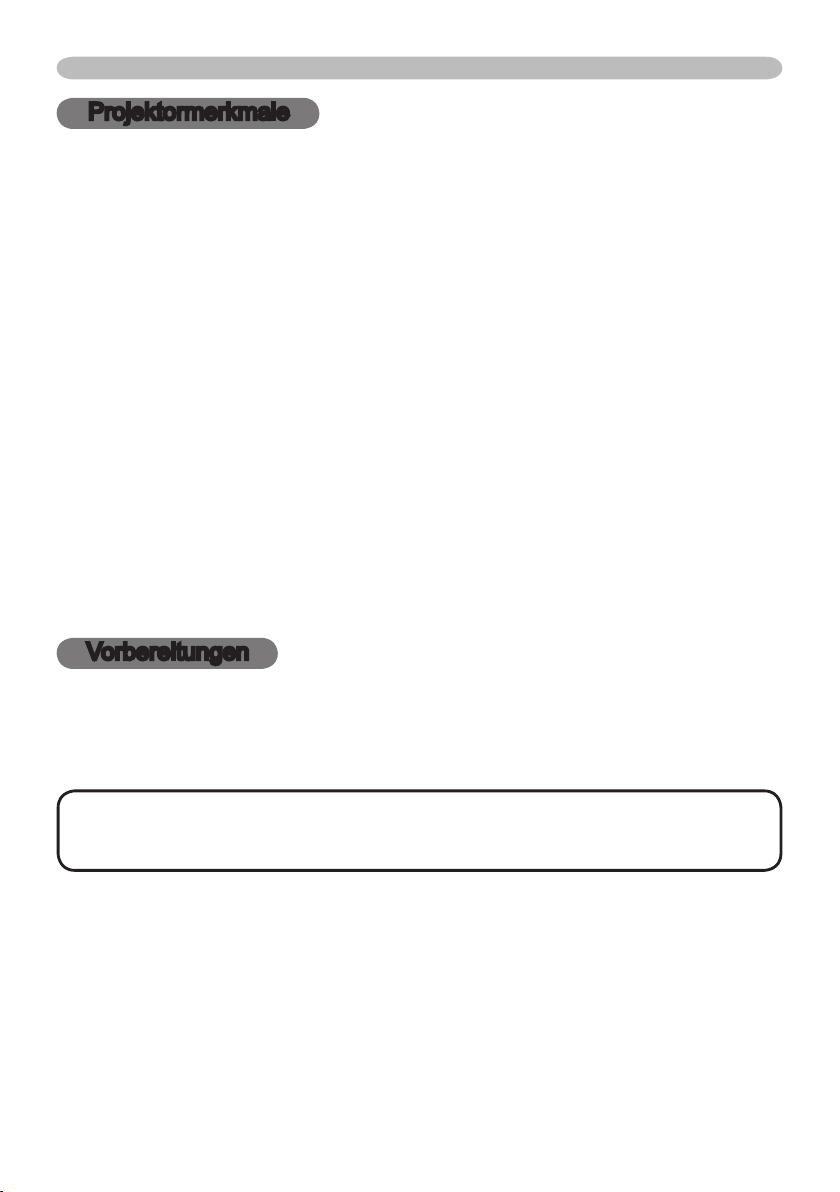
Projektormerkmale / Vorbereitungen
Projektormerkmale
Dieser Projektor dient zur Projektion verschiedener Computersignale, ebenso wie
von NTSC/PAL/SECAM-Videosignalen auf eine Projektionsfläche.
wenig Platz zur Aufstellung und erzielt große Bilder aus kurzem Abstand.
Hohe Helligkeit
Neu entwickelte 165 W UHB (ultra-helle) Lampe erzielt ein helleres
Projektionsbild. Das Bild ist hell und scharf genug, um in hellen Räumen
projiziert zu werden.
Niedriges Betriebsgeräusch
STILLMODUS dient zum Verringern akustischen Rauschens für ruhigeren
Betrieb. Perfekt zur Verwendung in dunklen Räumen geeignet, wo niedriges
Geräusch wichtiger als hohe Lichtstärke ist.
Reiche Konnektivität
Dieser Projektor hat eine Reihe verschiedener E/A-Anschlüsse. Anschluss
an verschiedene Signalquellen wie PC, DVD usw. ist leicht möglich. Die
reiche Konnektivität bietet Ihnen weitere Optionen, um Ihre Präsentationen
eindruckend zu gestalten.
Kompaktes Gehäuse
Auch mit seinen zahlreichen Merkmalen ist dieser Projektor äußerst kompakt
und flach, was Ihnen mehr Flexibilität und Einsatzfähigkeit an verschiedenen
Orten bietet.
Erfordert nur
Vorbereitungen
Über den lieferumfang
Bitte lesen Sie "Lieferumfang" in der "Bedienungsanleitung - Kurzanleitung". Ihr
Projektor sollte mit den hier gezeigten Teilen geliefert worden sein. Falls Teile
fehlen, wenden Sie sich an Ihren Fachhändler.
HINWEIS •
Transport auf. Beim Transport des Projektors verwenden Sie immer das originale
Verpackungsmaterial. Seien Sie besonders beim Objektivteil vorsichtig.
Bewahren Sie das Originalverpackungsmaterial für späteren
3
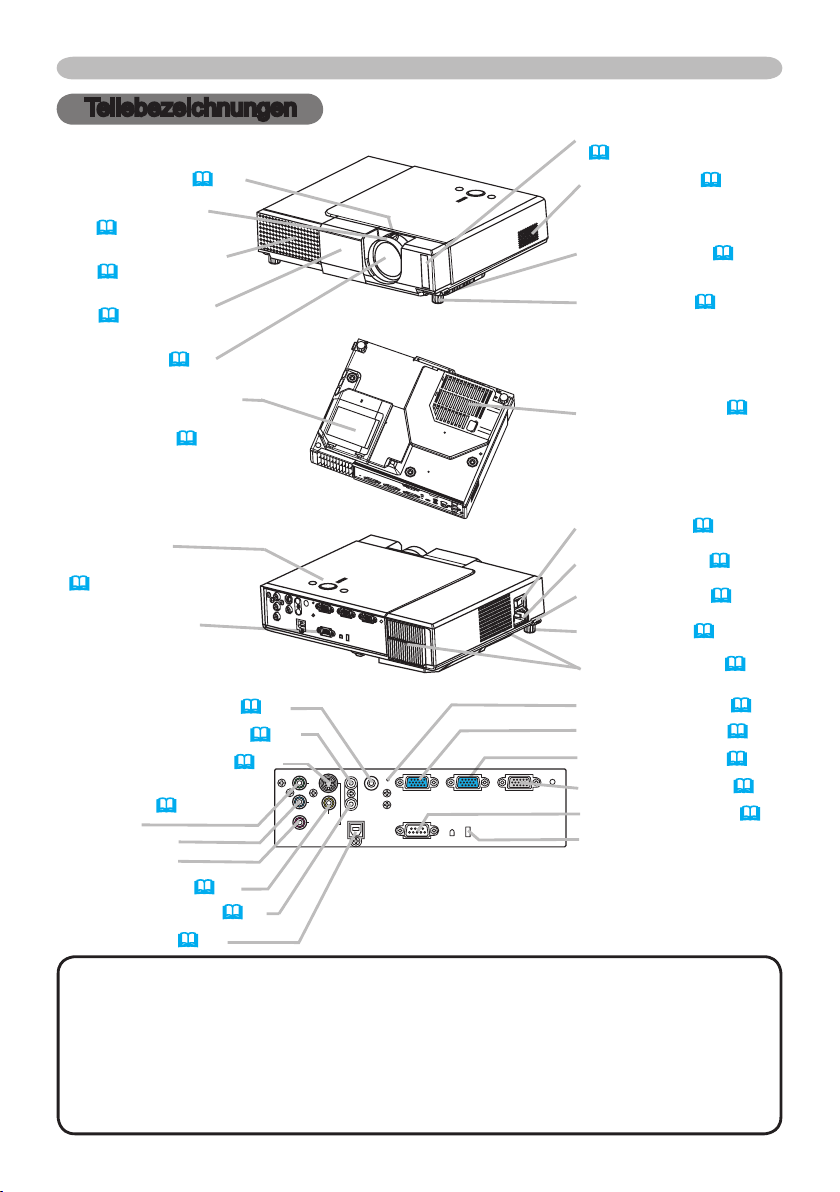
Teilebezeichnungen
Y
VIDEO
AUDIO IN1
RGB IN1
CONTRO
L
RGB IN2 RGB OU
T
AUDIO IN2
AUDIO OU
T
US
B
S-VIDE
O
COMPONENT VIDE
O
CB/PB
CR/PR
Teilebezeichnungen
Projektor
Zoomknopf (18)
Scharfstellring
(18)
Lüftungsöffnung
(6)
Objektivdeckel
(16)
(Schiebetür)
Objektiv (16)
Vordere rechte Seite
Fernbedienungssensor
(15)
Lautsprecher (6)
Fußeinstellung (8)
Nivellierfüße (8)
Lampenabdeckung
(Lampeneinheit ist im
Inneren.) (38)
Luftfiltergehäuse
(Luftfilter und
Lüftungeinlassöffnung
sind im Inneren.)
Unterseite
Bedientasten
(Siehe nächste Seite.)
(5)
Anschlüsse
(Siehe unten.)
Netzschalter (16)
Netzanschluss (13)
Fußeinstellung (8)
Nivellierfüße (8)
Lüftungsöffnung (6)
Hintere linke Seite
AUDIO OUT Anschluss
(11)
AUDIO IN1 Anschluss (11)
S-VIDEO Anschluss (12)
COMPONENT VIDEO
Anschluss (12)
Y
B
CB/P
R
CR/P
VIDEO Anschluss
AUDIO IN2 Anschluss
USB Anschluss
HINWEIS (*)
(12)
(11)
(11)
Über den Neustartschalter: Dieser Projektor wird von einem
Anschlüsse
Neustartschalter (*)
RGB IN1 Anschluss
RGB IN2 Anschluss
RGB OUT Anschluss
CONTROL Anschluss
Kensington-Sperrschlitz
eingebauten Mikroprozessor gesteuert. Unter bestimmten außergewöhnlichen
Umständen kann es sein, dass der Projektor nicht richtig arbeitet und der Mikroprozessor
zurückgesetzt werden muss. In diesem Fall drücken Sie bitte den Neustartschalter mit
einem Cocktail-Stäbchen o.ä. zum Zurücksetzen des Projektors, und lassen Sie den
Projektor vor dem Neustart mindestens 10 Minuten ohne Bedienung abkühlen. Der
Neustartschalter darf nur in solchen außergewöhnlichen Umständen gedrückt werden.
4
(40)
(46)
(11)
(11)
(11)
(11)
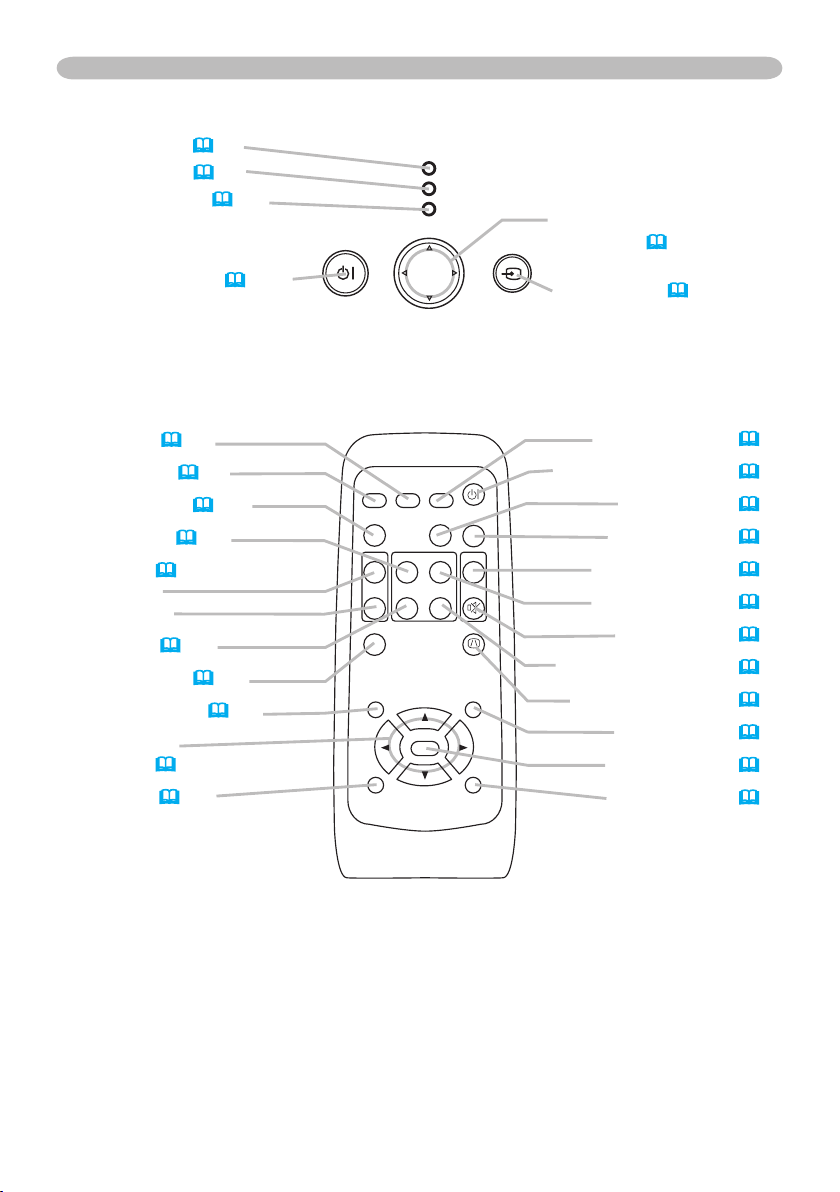
Bedintasten
STAN DBY /O N INP UT
MEN U
POW ER
TE MP
LA MP
VIDEO
RG
B
SEARC
H
STANDBY/ON
FREEZE
OFF
ON
MAGNIFY
ASPECT AUTO
BLAN
K
HOME
PAGE UP
PAGE DOWN
END
MUTE
VOLUME
KEYSTONE
POSITION
ES
C
ENTE
R
MENU
RESE
T
Anzeige LAMP (44)
Anzeige TEMP (44)
Anzeige POWER (16)
Teilebezeichnungen
Cursortasten
▲,▼,◄,► (22)
Taste STANBY/ON
Fernbedienung
Taste RGB (17)
Taste VIDEO
Taste ASPECT
Taste
MAGNIFY (20)
Taste
Taste
Taste
Taste
Taste
Cursortasten
▲,▼,◄,►(22)
Taste ESC
(17)
(18)
HOME (21)
ON
OFF
END (21)
FREEZE (20)
POSITION (19)
(22)
(16)
Taste INPUT
(17)
Taste SEARCH
Taste STANDBY/ON
Taste AUTO
Taste BLANK
Taste VOLUME
Taste PAGE UP
Taste
MUTE (17)
Taste PAGE DOWN
Taste KEYSTONE
Taste
MENU (22)
Taste
ENTER (22)
Taste RESET
(18)
(16)
(19)
(20)
(17)
(21)
(21)
(19)
(22)
5

Einrichten
Einrichten
WARNUNG ►
Stellen Sie den Projektor in einer stabilen, waagerechten
Position auf. Durch Herunterfallen oder Umkippen können Verletzungen und/
oder Schäden am Projektor verursacht werden. Verwendung eines beschädigten
Projektors kann zu Bränden und/oder elektrischen Schlägen führen.
• Den Projektor nicht auf einer instabilen, geneigten oder vibrierenden
Oberfläche aufstellen wie etwa auf einem wackeligen oder geneigten Ständer.
• Den Projektor nicht mit der Seite/Vorderseite/Rückseite nach oben gekippt
aufstellen, ausgenommen bei der Wartung des Luftfilters.
• Bei umgekehrter Installation des Projektors die Zubehör-Filterabdeckung für
umgekehrte Verwendung anbringen. Bei einer Deckeninstallation o.ä. wenden
Sie vor der Installation an den Fachhändler.
►Stellen Sie den Projektor an einem kühlen Ort auf und achten Sie auf
ausreichende Lüftung.
Die hohe Temperatur des Projektors kann zu Bränden, Verbrennungen und/
oder Fehlfunktionen am Projektor führen.
• Die Lüftungsöffnungen des Projektors dürfen nicht verstopft, blockiert oder
verdeckt werden.
• Lassen Sie einen Abstand von 30 mm oder mehr zu den Seiten und zu
anderen Gegenständen wie Wänden.
• Stellen Sie den Projektor nicht auf metallischen Oberflächen oder solchen, die
sich bei Hitze verformen, auf.
• Stellen Sie den Projektor nicht auf einem Teppich, Kissen oder Bettzeug auf.
• Den Projektor nicht im direkten Sonnenlicht oder in der Nähe heißer
Gegenstände wie Heizkörpern aufstellen.
• Darauf achten, dass das Objektiv und die Lüftungsöffnungen des Projektors
frei bleiben. Keine Gegenstände auf den Projektor stellen.
• Kleben Sie nichts auf die Unterseite des Projektors. Dieser Projektor hat auch
Lüftungseinlassöffnungen an der Unterseite.
►Stellen Sie den Projektor nicht an einer Stelle auf, die nass wird. Fallenlassen
des Projektors oder Verschütten von Flüssigkeit in den Projektor kann zu
Bränden, elektrischen Schlägen und/oder Fehlfunktionen am Projektor führen.
• Stellen Sie den Projektor nicht im Badezimmer oder im Freien auf.
• Stellen Sie keine Flüssigkeitsbehälter in die Nähe des Projektors.
VORSICHT ►Rauchige, feuchte oder staubige Orte vermeiden. Aufstellung
des Projektors an solch einem Ort kann zu Bränden, elektrischen Schlägen
und/oder Fehlfunktionen am Projektor führen.
• Den Projektor nicht in der Nähe eines Luftbefeuchters, an rauchigen Orten
oder in der Küche aufstellen.
• Stellen Sie keine Flüssigkeitsbehälter in die Nähe des Projektors.
►Stellen Sie die Richtung des Projektors ein, um zu verhindern, dass Licht
direkt auf den Fernbedienungssensor des Projektors fällt.
6
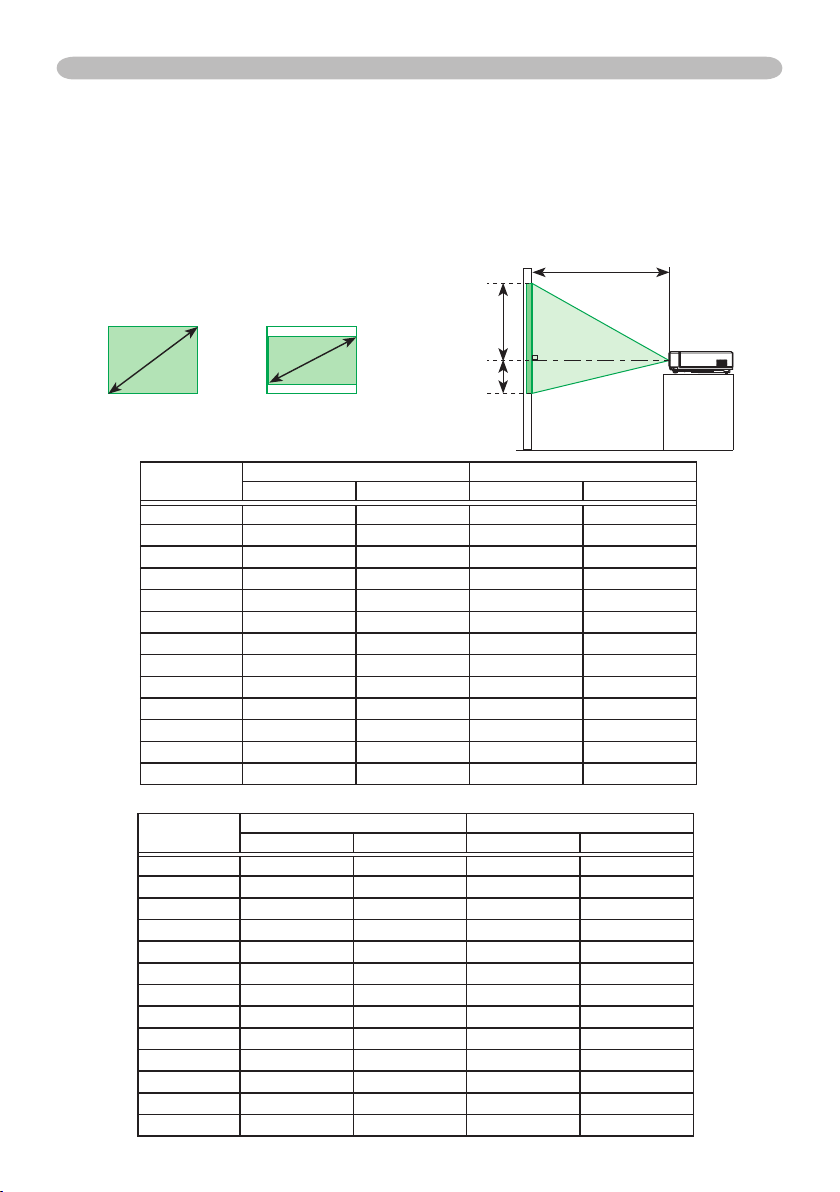
Einrichten
Anordnung
Die Bildgröße und den Projektionsabstand können Sie in den untenstehenden Abbildungen
und Tabellen ablesen.
Die in der Tabelle enthaltenen Werte beziehen sich auf ein Bildschirmbild mit maximaler
Größe :1280×720
(a) Projektionsflächengröße (diagonal)
(b) A
bstand vom Projektor zur Leinwand (±10 %)
(c) Höhe der Projektionsfl äche (±10%)
(b)
4:3
(a)
Bei 4:3 Bildformat
(a)
Projektionsfl
ächengröße[inch(m)]
30 (0,8) 0,9 (35) 1,1 (42)
40 (1,0) 1,2 (47) 1,4 (56) 6 (2) 55 (22)
50 (1,3) 1,5 (59) 1,8 (71) 8 (3) 69 (27)
60 (1,5) 1,8 (72) 2,2 (85) 9 (4) 82 (32)
70 (1,8) 2,1 (84) 2,5 (100) 11 (4) 96 (38)
80 (2,0) 2,4 (96) 2,9 (114) 12 (5) 110 (43)
90 (2,3) 2,7 (108) 3,3 (129) 14 (5) 123 (49)
100 (2,5) 3,1 (120) 3,6 (143) 15 (6) 137 (54)
120 (3,0) 3,7 (144) 4,4 (172) 18 (7) 165 (65)
150 (3,8) 4,6 (181) 5,5 (216) 23 (9) 206 (81)
200 (5,1) 6,1 (242) 7,3 (288) 30 (12) 274 (108)
250 (6,4) 7,6 (303) 9,2 (361) 38 (15) 343 (135)
300 (7,6) 9,2 (363) 11,0 (433) 46 (18) 411 (162)
Bei 16:9 Bildformat
(a)
Projektionsfl
ächengröße[inch(m)]
30 (0,8) 1,0 (38) 1,2 (46)
40 (1,0) 1,3 (52) 1,6 (62) -2 (-1) 51 (20)
50 (1,3) 1,6 (65) 2,0 (77) -2 (-1) 64 (25)
60 (1,5) 2,0 (78) 2,4 (93) -2 (-1) 77 (30)
70 (1,8) 2,3 (91) 2,8 (109) -3 (-1) 90 (35)
80 (2,0) 2,7 (105) 3,2 (125) -3 (-1) 103 (41)
90 (2,3) 3,0 (118) 3,6 (140) -4 (-1) 116 (46)
100 (2,5) 3,3 (131) 4,0 (156) -4 (-2) 129 (51)
120 (3,0) 4,0 (158) 4,8 (188) -5 (-2) 154 (61)
150 (3,8) 5,0 (197) 6,0 (235) -6 (-2) 193 (76)
200 (5,1) 6,7 (264) 8,0 (314) -8 (-3) 257 (101)
250 (6,4) 8,4 (330) 10,0 (393) -10 (-4) 322 (127)
300 (7,6) 10,1 (396) 12,0 (472) -12 (-5) 386 (152)
(b) Projektionsabstand [m(inch)] (c)
16:9
(c) auf
(a)
(c) ab
(b) Projektionsabstand [m(inch)] (c)
Projektionsfl ächenhöhe [cm(inch)]
min. max. ab auf
5 (2) 41 (16)
Projektionsfl ächenhöhe [cm(inch)]
min. max. ab auf
-1 (0) 39 (15)
7
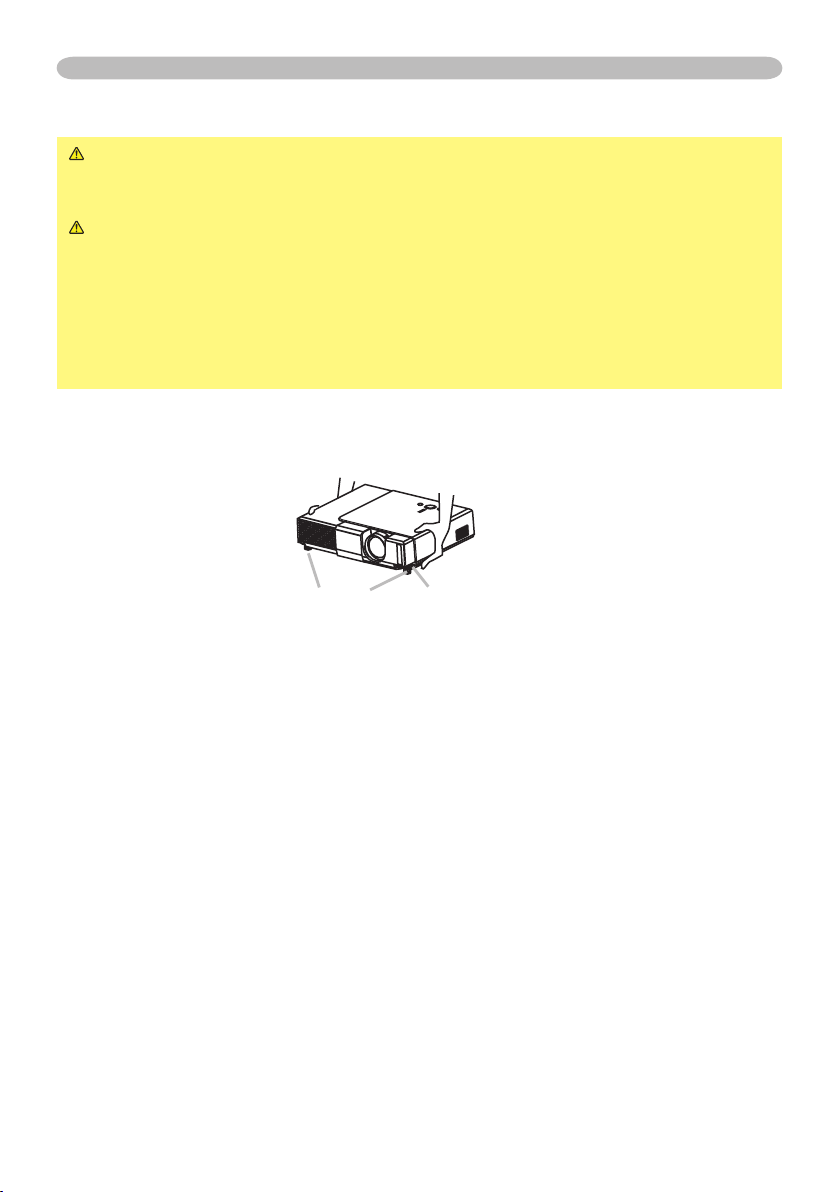
Einrichten
Ausrichten des projektors über die einstellfüße
WARNUNG ►Stellen Sie nicht die Nivellierschraube des Projektors beim
Betrieb oder kurz danach ein. Handhabung des heißen Projektors kann zu
Bränden, Verbrennungen und/oder Fehlfunktionen am Projektor führen.
VORSICHT ►
den Projektor fest, damit dieser nicht hinunterfällt, umkippt, Sie sich nicht Ihre
Finger verletzen und es nicht zu Fehlfunktionen kommt.
Projektors und Verletzungen zu vermeiden, halten sie den projektor immer fest,
wenn Sie zur Einstellung der Projektorhöhe die Fußeinstellungstasten betätigen.
►Wenn nicht Neigung durch Einstellung der Nivelierfüße vorgenommen werden
soll, stellen Sie den Projektor horizontal auf.
Wenn Sie den Projektionswinkel des Projektors einstellen oder Unebenheiten
der Standfläche ausgleichen müssen, verwenden Sie hierzu die Einstellfüße. Der
Projektionswinkel lässt sich so in einem Winkel von 0° bis 9° justieren.
Halten Sie beim Drücken der Fußeinstellungstasten immer
Um Beschädigungen des
Nivellierfüße
Nachdem sichergestellt ist, dass der Projektor ausreichend abgekühlt ist,
1.
drücken und halten Sie die Nivelliertasten, während Sie den Projektor halten.
Die Nivelliertasten und die Nivellierfüße befinden sich an beiden Seiten.
Ziehen Sie den Projektor nach unten oder oben in die gewünschte Höhe,
2.
und lassen Sie dann die Fußeinstellungstasten wieder los. Dabei rasten die
Fußeinstellungen ein.
Falls erforderlich, können Sie auch die Standhöhe des Projektors verändern,
3.
indem Sie die Standfüße auf oder ab drehen.
8
Fußeinstellung
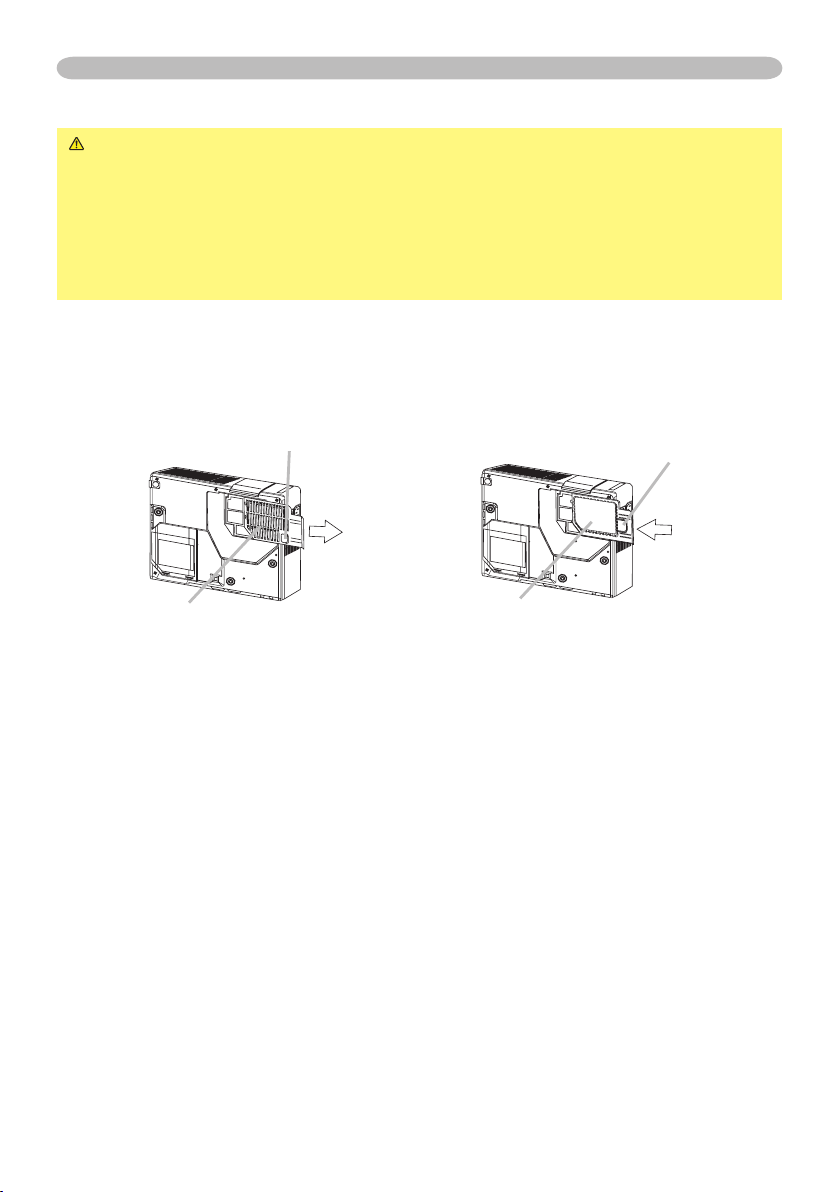
Einrichten
Über die Filterabdeckung für umgekehrte Verwendung
WARNUNG ►Ersetzen Sie nicht die Filterabdeckung beim Betrieb
oder kurz danach. Während der Projektor mit dem Stromnetz verbunden ist
oder heiß ist, kann Handhabung kann zu elektrischen Schlägen, Bränden,
Verbrennungen und/oder Fehlfunktionen am Projektor führen. Vor der
Handhabung des Projektors stellen Sie sicher, dass der Netzschalter in AusStellung ist und das Netzkabel nicht eingesteckt ist, und warten Sie mindestens
45 Minuten.
Bei umgekehrter Installation des Projektors bitte die Zubehör-Filterabdeckung
für umgekehrte Verwendung anbringen. Diese ist höher als die gewöhnliche
Filterabdeckung, deshalb Platz für Einlasslüftung lassen. Bitte dem folgenden
Verfahren austauschen.
Filterabdeckung-Knopf
Zum Entfernen
Filterabdeckung
Nachdem Sie sichergestellt haben, dass der Projektor richtig abgekühlt
1.
ist, drehen Sie den Projektor langsam um, so dass die Objektivseite nach
oben weist. Achten Sie darauf, den Projektor nicht fallen zu lassen. Wenn der
Projektor mit der Objektivseite nach oben gerichtet ist, den Projektor festhalten.
Setzen Sie einen Filter auf den Filterabdeckung-Knopf, und schieben Sie die
2.
Filterabdeckung zum Entfernen in Pfeilrichtung.
Ersetzen Sie die Filterabdeckung für umgekehrte Verwendung und lassen
3.
Sie sie an der richten Stelle einrasten.
Drehen Sie den Projektor langsam um, so dass die Oberseite nach oben
4.
weist.
Filterabdeckung für umgekehrte Verwendung
Filterabdeckung-Knopf
Zum Einstellen
9
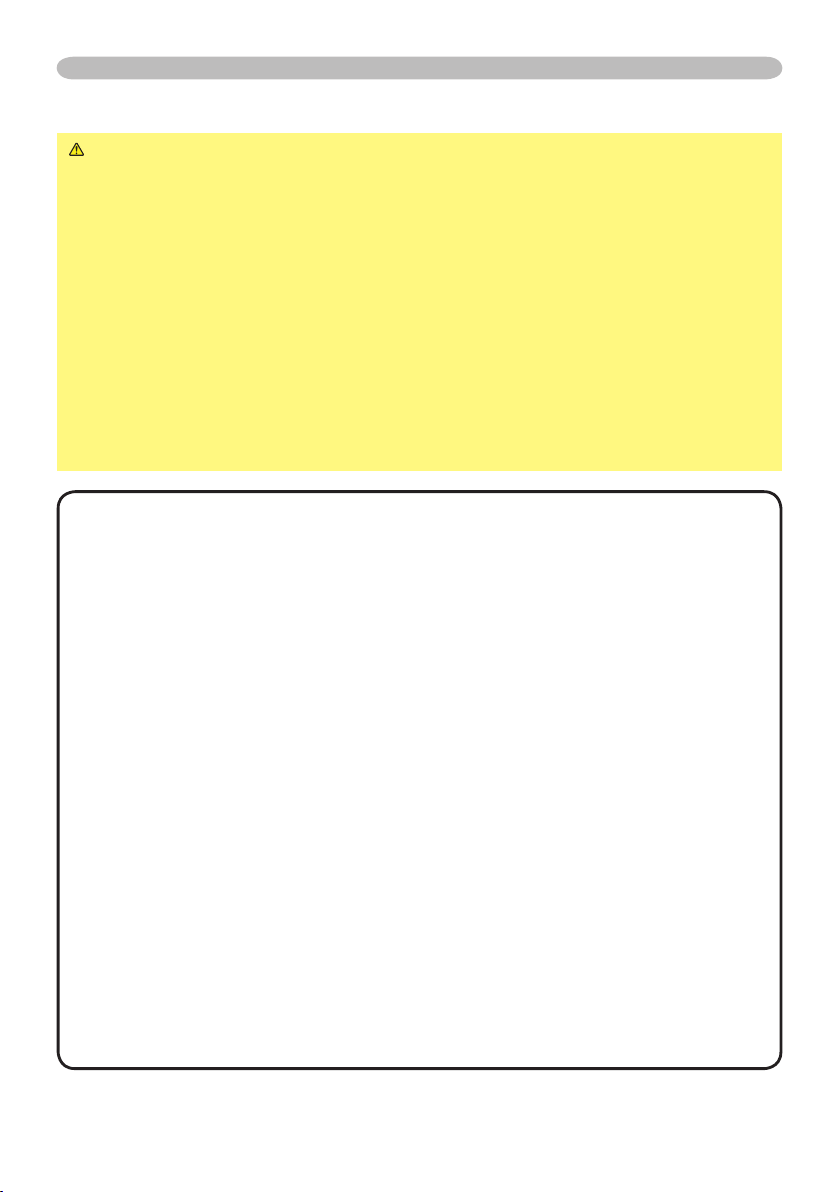
Einrichten
Anschliessen der geräte
VORSICHT ►Schalten Sie vor dem Anschließen an den Projektor alle
Geräte aus.
Wenn versucht wird, ein eingeschaltetes Gerät an den Projektor anzuschließen,
können sehr laute Geräusche oder andere Anormalitäten auftreten, die zu
Fehlfunktion und/oder Schäden am Gerät und/oder Projektor führen können.
►Verwenden Sie nur die beiliegenden Kabel oder Kabel, welche die
entsprechenden Voraussetzungen erfüllen. Einige Verbindungen müssen mit
vorgefertigten, abgeschirmten Kabeln vorgenommen werden. Ein zu langes
Kabel kann zu Bildverschlechterung führen. Einzelheiten erfahren Sie bei
Ihrem Fachhändler.
muss diese Seite mit dem Projektor verbunden werden.
►Prüfen Sie, ob Sie die Geräte mit dem richtigen Anschluss verbunden haben.
Falls Sie Geräte falsch anschließen, kann dies u. U. zu Funktionsstörungen
und/oder Beschädigungen am Gerät und/oder Projektor führen
HINWEIS • Denken Sie daran, wenn Sie ein Notebook/Laptop an den Projektor
anschließen, dass der RGB-Ausgang des Rechners aktiviert werden muss (stellen Sie
den Rechner auf CRT oder auf simultane Anzeige von LCD und CRT ein). Details hierzu
finden Sie in dem Handbuch Ihres Rechners.
• Ziehen Sie zur Sicherheit die Schrauben der Stecker an.
• Manche Computer haben mehrere Display-Bildschirm-Modi. Manche dieser Modi sind
möglicherweise nicht mit diesem Projektor kompatibel.
• Bei manchen RGB-Eingangsmodi ist der optionale Mac-Adapter erforderlich.
• Wenn die Bildauflösung auf einem Computer geändert wird, kann je nach Eingang die
automatische Einstellfunktion einige Zeit in Anspruch nehmen und möglicherweise nicht
fertiggestellt werden. Inn diesem Fall kann es sein, dass Sie nicht ein Wahlkästchen
zur Wahl "Ja/Nein" für die neue Auflösung in Windows sehen. Dann wird die Auflösung
auf Originalwert zurückgestellt. Es kann empfehlenswert sein, andere CRT- oder LCDMonitore zur Änderung der Auflösung zu verwenden.
Informationen zur Plug & Play-Funktionalität
Plug-and-Play ist eine Funktion des Betriebssystems des Computers und dessen
Peripheriegeräten (u.a. Display-Geräten).
Dieser Projektor ist mit VESA DDC 2B kompatibel. Plug-and-Play kann durch
Anschließen dieses Projektors an Computer erzielt werden, die mit VESA DDC
(Displaydatenkanal) kompatibel.
• Bitte nutzen Sie diese Funktion aus, indem Sie das als Zubehör erhältliche RGB-Kabel
an den COMPUTER-Anschluss (DDC 2B kompatibel) und/oder das optionale DVI-Kabel
an den DVI-D-Anschluss (DDC 2B-kompatibel) anschließen. Plug-and-Play arbeitet
möglicherweise nicht richtig, wenn ein anderer Anschlusstyp versucht wird.
• Bitte verwenden Sie Standard-Treiber in Ihrem Computer, da dieser Projektor ein Plugand-Play-Monitor ist.
Sind Kabel nur an einer Seite vorgefertigt und abgeschirmt,
10
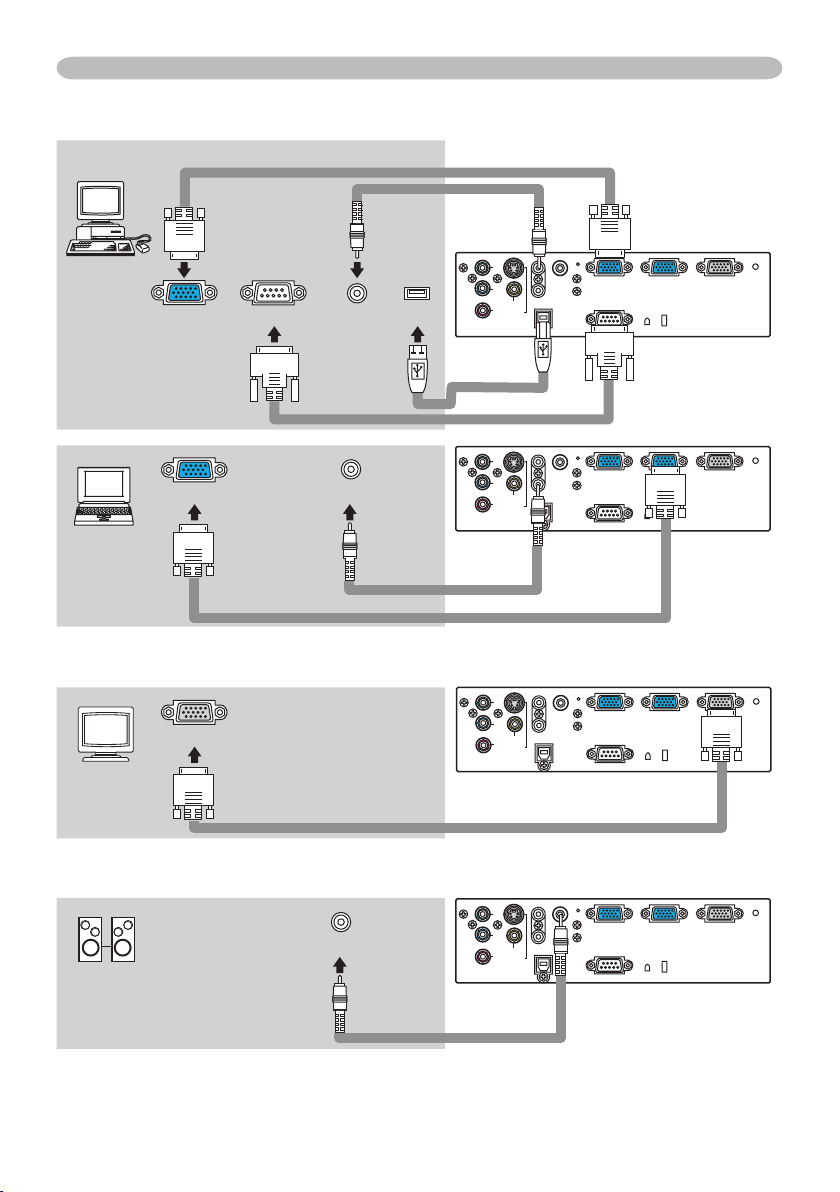
Y
VIDEO
AUDIO IN1
RGB IN1
CONTROL
RGB IN2 RGB OUT
AUDIO IN2
AUDIO OUT
USB
S-VIDEO
COMPONENT VIDEO
CB/P
B
CR/P
R
Y
VIDEO
AUDIO IN1
RGB IN1
CONTRO
L
RGB IN2 RGB OU
T
AUDIO IN2
AUDIO OUT
USB
S-VIDEO
COMPONENT VIDEO
CB/P
B
CR/P
R
Y
VIDEO
AUDIO IN1
RGB IN1
CONTROL
RGB IN2 RGB OUT
AUDIO IN2
AUDIO OUT
USB
S-VIDEO
COMPONENT VIDEO
CB/P
B
CR/P
R
Y
VIDEO
AUDIO IN1
RGB IN1
CONTROL
RGB IN2 RGB OUT
AUDIO IN2
AUDIO OUT
USB
S-VIDEO
COMPONENT VIDEO
CB/P
B
CR/P
R
Beispiel der Verbindung mit einem Computer
RGB-Kabe
Stereo-
Miniaudiokabel
Audio-
RGB-Ausgang
RS-232C
USB(A)
Ausgang
USB
RS-232C
RGB-
Ausgang Audio-Ausgang
-
Kabe
Stereo-
Miniaudiokabel
Anschluss an einen Monitor (Ausgang)
-Kabe
RGB-Kabe
Einrichten
* AUDIO IN1
ist mit RGB IN1
gekoppelt.
RGB in
RGB-Kabe
Anschluss an einen Lautsprecher mit Verstärker (Ausgang)
Audio in
Stereo-
Miniaudiokabel
11
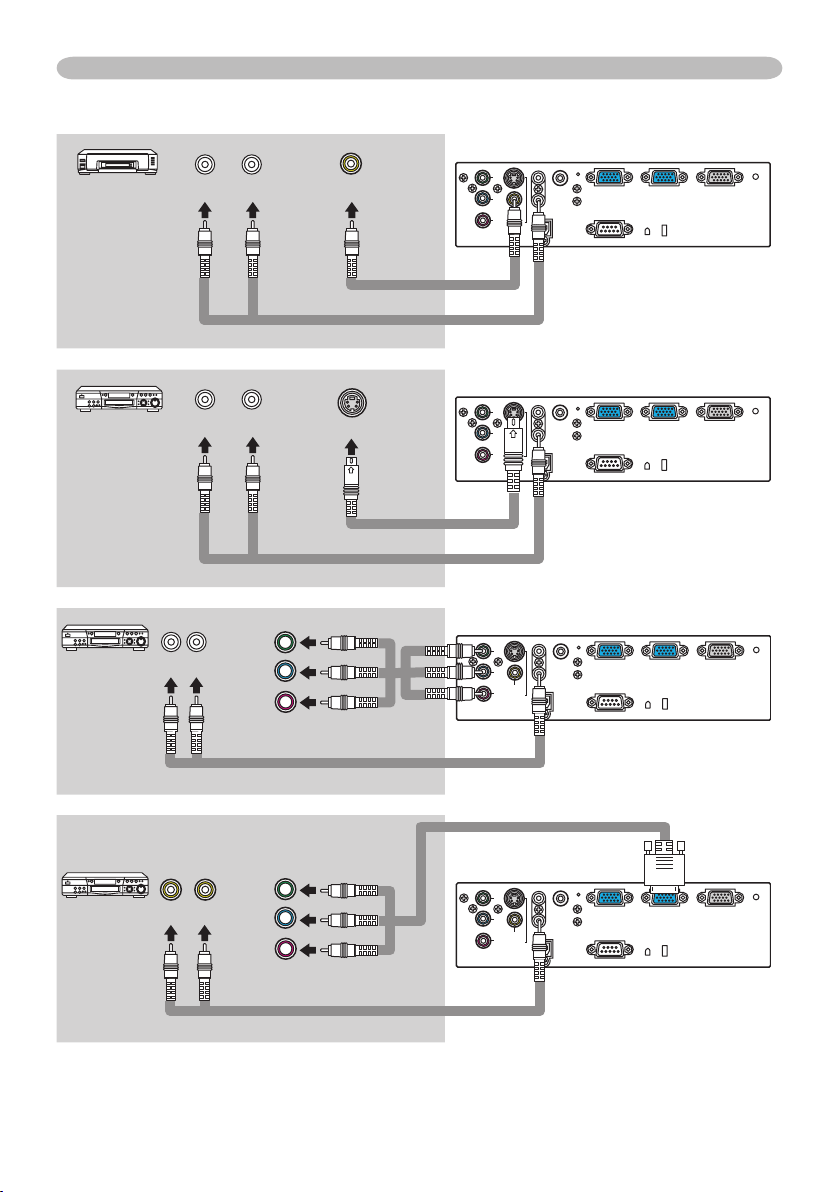
Einrichten
Y
VIDEO
AUDIO IN1
RGB IN1
CONTROL
RGB IN2 RGB OUT
AUDIO IN2
AUDIO OUT
USB
S-VIDEO
COMPONENT VIDEO
CB/P
B
CR/P
R
Y
VIDEO
AUDIO IN1
RGB IN1
CONTROL
RGB IN2 RGB OUT
AUDIO IN2
AUDIO OUT
USB
S-VIDEO
COMPONENT VIDEO
CB/P
B
CR/P
R
Y
VIDEO
AUDIO IN1
RGB IN1
CONTROL
RGB IN2 RGB OUT
AUDIO IN2
AUDIO OUT
USB
S-VIDEO
COMPONENT VIDEO
CB/P
B
CR/P
R
Y
VIDEO
AUDIO IN1
RGB IN1
CONTROL
RGB IN2 RGB OUT
AUDIO IN2
AUDIO OUT
USB
S-VIDEO
COMPONENT VIDEO
CB/P
B
CR/P
R
Beispiel der Verbindung mit einem Videorecorder/DVD-player
Audio-Ausgang
Video-Ausgang
Audio-Ausgang S-Video-Ausgang
Komponenten video-Ausgang
Y
Audio-Ausgang
CB/P
CR/P
B
R
Komponenten-video-kabel
Video-Kabel
S-video-Kabel
Stereo-Miniaudiokabel
Stereo-Miniaudiokabel
Audio-Ausgang
12
Komponenten video-Ausgang
Y
CB/P
B
CR/P
R
Komponenten-video-kabel
Stereo-Miniaudiokabel
Stereo-Miniaudiokabel
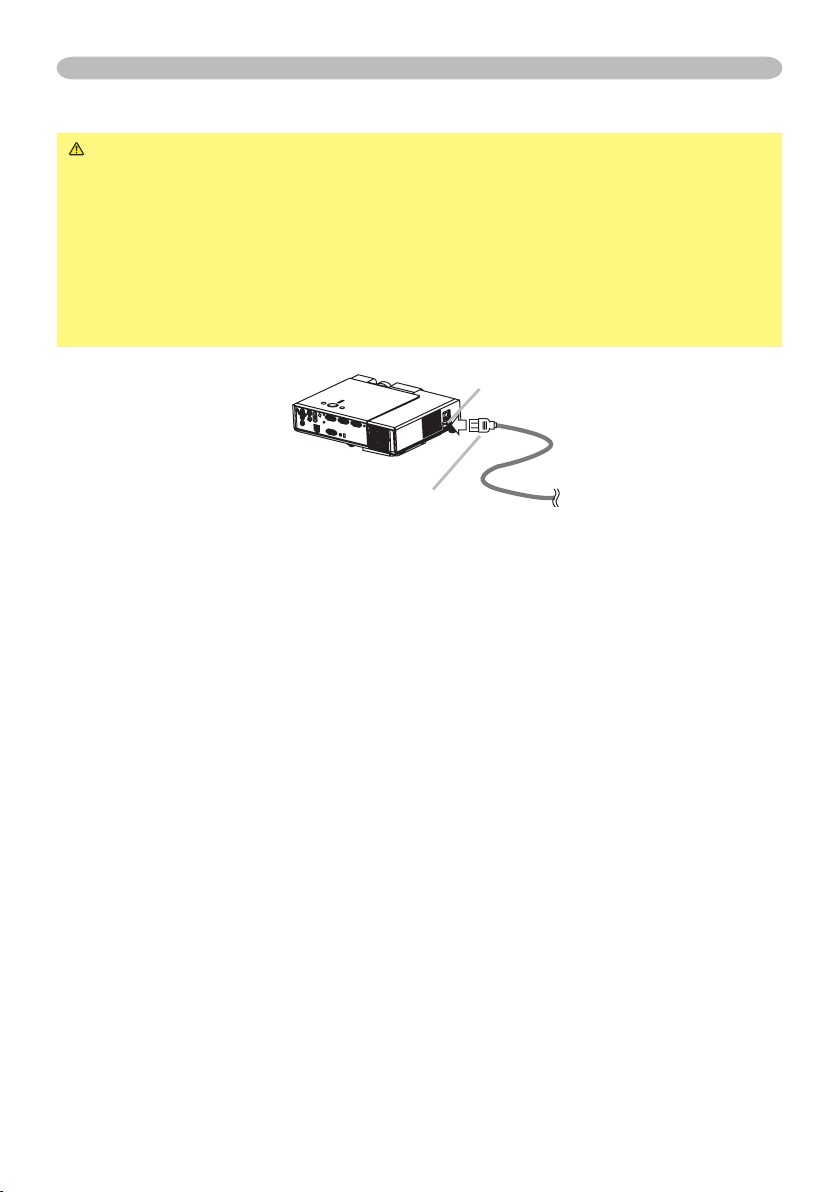
Einrichten
Stromversorgung anschließen
WARNUNG ►Seien Sie besonders vorsichtig, wenn Sie das Netzkabel
anschließen. Ist die Stromversorgung nicht korrekt angeschlossen, kann es zu
FEUER und/oder zu einem STROMSCHLAG kommen.
• Verwenden Sie lediglich das Netzkabel aus dem Lieferumfang des Projektors.
Nehmen Sie im Fall einer Beschädigung Kontakt mit Ihrem Händler auf.
• Stecken Sie den Netzstecker nur in Steckdosen, die über den für das
Netzkabel angegebenen Spannungsbereich verfügen.
• Modifizieren Sie nie das Netzkabel. VERSUCHEN SIE NIEMALS, DEN
MASSEANSCHLUSS DES DREIZINKIGEN STECKERS ZU MANIPULIEREN!
Netzanschluss
Stecker des
Netzkabels
Schließen Sie das Netzkabel an den AC-Stecker
1.
des Projektors an.
Stecken Sie den Stecker des Netzkabels in die
2.
Steckdose, so dass auch dieser festsitzt.
13
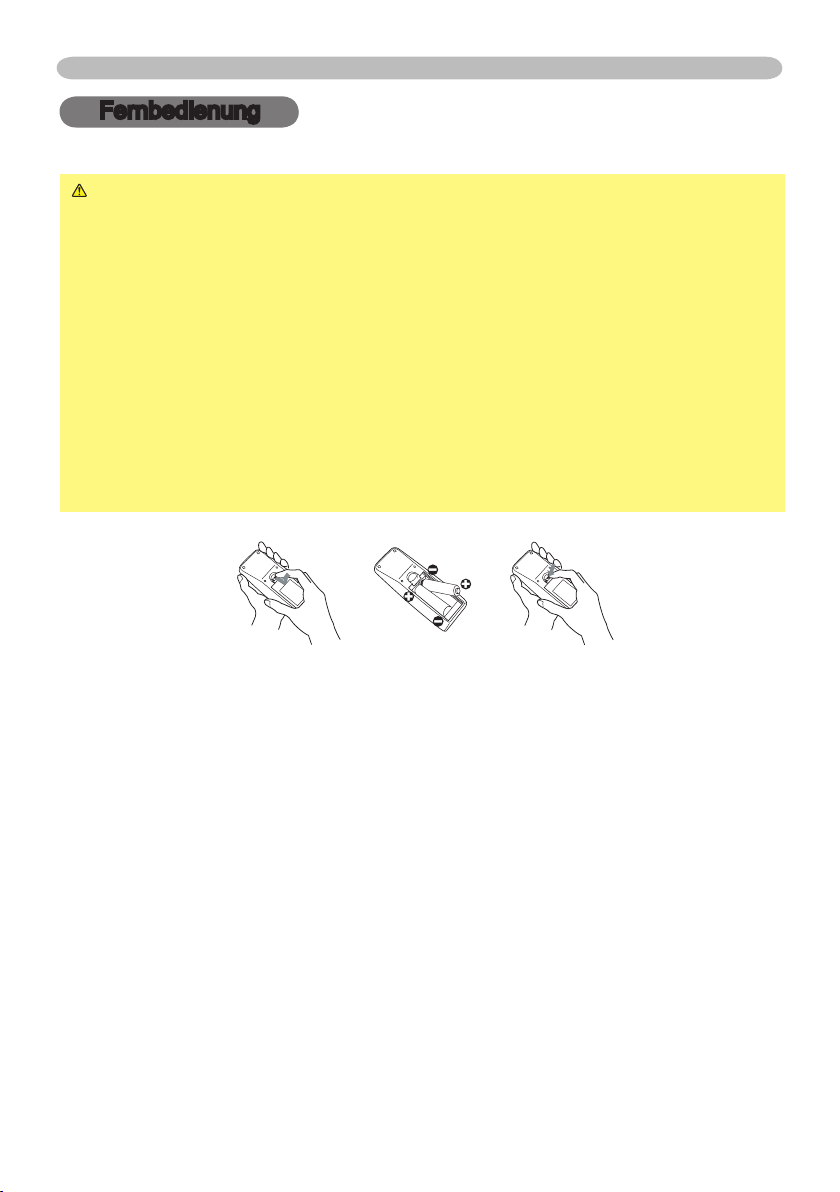
Fernbedienung
Fernbedienung
Einsetzen von batterien
WARNUNG ►Behandeln Sie Batterien immer vorsichtig und verwenden
Sie sie sachgemäß. Falsche Verwendung kann zu Batterieexplosion, Rissen
oder Lecks führen, was zu Brandverletzungen und/oder Verschmutzung der
umgebenden Umwelt führen kann.
Verwenden Sie sie nur die vorgeschriebenen Batterien. Verwenden Sie nicht gleichzeitig
•
Batterien anderer Sorten. Mischen Sie nicht frische und gebrauchte Batterien.
• Beim Einlegen sicherstellen, dass die Plus- und Minusklemmen der Batterie
richtig ausgerichtet sind.
• Halten Sie die Batterie außer Reichweite von Kindern und Haustieren.
•
Batterien dürfen nicht aufgeladen, kurzgeschlossen, gelötet oder geöffnet werden.
• Batterien nicht in Feuer oder Wasser werfen. Batterien an dunkler, kühler und
trockener Stelle aufbewahren.
Falls die Batterie leck wird, die Batterieflüssigkeit sofort abwischen und die Batterie
•
ersetzen. Falls Batterieflüssigkeit auf Haut oder Kleidung gerät, sofort mit Wasser abspülen.
Nehmen Sie den Batteriefachdeckel ab. Schieben Sie den Batteriefachdeckel
1.
in Pfeilrichtung zurück, und entfernen Sie ihn.
Setzen Sie die Batterien ein.
2.
Legen Sie die beiden AAA-Batterien (R03, Micro) mit Ausrichtung von Plus-
und Minuspol ein, wie in der Fernbedienung angezeigt.
Schließen Sie den Batteriefachdeckel. Schieben Sie den Batteriefachdeckel
3.
in Pfeilrichtung zurück, bis er wieder einrastet.
14
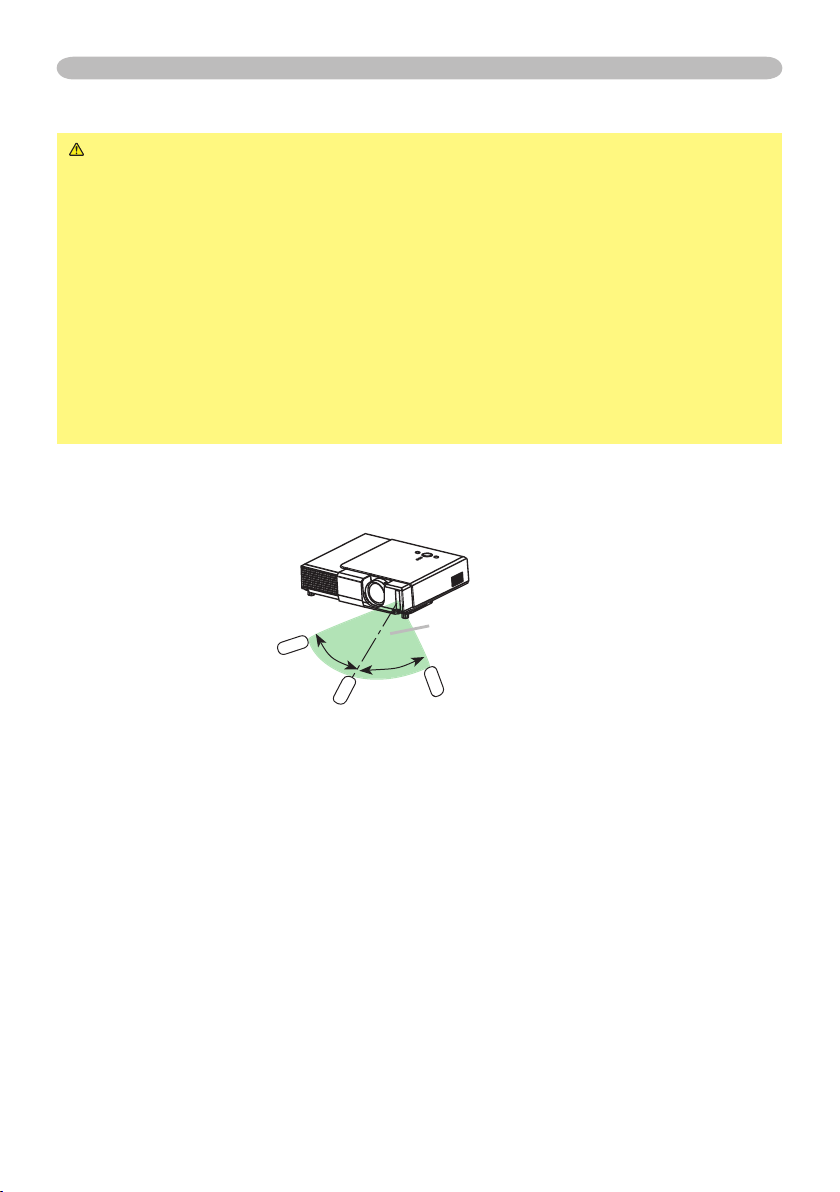
Fernbedienung
Verwendung der fernbedienung
VORSICHT ►Seien Sie vorsichtig beim Umgang mit der Fernbedienung.
• Lassen Sie die Fernbedienung nicht fallen und schützen Sie sie vor Stößen.
• Lassen Sie die Fernbedienung nicht nass werden und legen Sie sie nicht auf
nasse Gegenstände. Dadurch können Fehlfunktionen verursacht werden.
• Nehmen Sie die Batterien aus der Fernbedienung und lagern Sie sie an einem
sicheren Ort, wenn Sie die Fernbedienung längere Zeit nicht verwenden wollen.
• Wechseln Sie die Batterien aus, wenn die Wirksamkeit der Fernbedienung
nachlässt.
• Wenn starkes Licht, wie z. B. direktes Sonnenlicht oder Licht von einer sehr
nahen Quelle (wie beispielsweise von einer Inverter-Leuchtstofflampe), auf den
Fernbedienungssensor des Projektors trifft, funktioniert die Fernbedienung u.
U. nicht mehr. Drehen Sie den Projektor so, dass kein direktes Licht auf den
Fernbedienungssensor des Projektors gelangt.
Die Fernbedienung kann sowohl auf die vorderen als auch die hinteren
Fernbedienungssensoren des Projektors ausgerichtet werden.
ca. 3 Meter
30º
30º
• Die Reichweite des Fernbedienungssensors ist 3 Meter mit einem 60-GradBereich (30 Grad nach links und rechts vom Fernbedienungssensor).
• Auch ein am Bildschirm od er an ähnlicher Stelle reflektiertes Signal
der Fernbedienung kann empfangen werden. Wenn es schwierig ist, die
Fernbedienung direkt auf den IR-Empfänger auszurichten, versuchen Sie es mit
einem reflektierten Signal.
• Da die Fernbedienung Signale per Infrarotlicht an den Projektor sendet (LED
der Klasse 1), müssen Sie darauf achten, dass sich keine Gegenstände zwischen
Ausgabesignal der Fernbedienung und Projektor befinden.
15
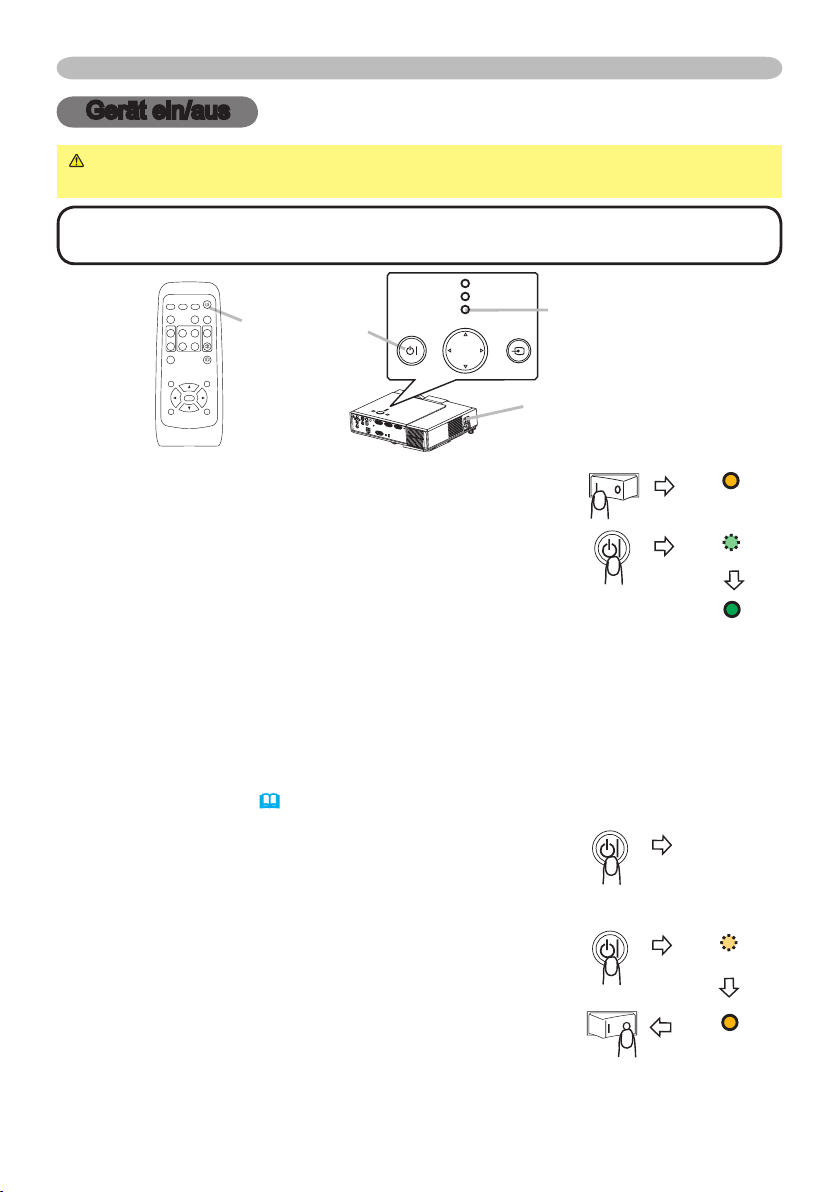
Gerät ein/aus
STANDB Y/ON INPU T
MENU
POWE R
TEM P
LAM P
VIDEO
RG
B
SEARC
H
STANDBY/ON
FREEZE
OFF
ON
MAGNIFY
ASPECT AUTO
BLAN
K
HOME
PAGE UP
PAGE DOWN
END
MUTE
VOLUME
KEYSTONE
POSITION
ES
C
ENTE
R
MENU
RESE
T
Gerät ein/aus
WARNUNG ►Wenn das Gerät eingeschaltet ist, wird ein starkes Licht abgegeben.
Blicken Sie nicht in das Objektiv oder in die Lüftungsöffnungen am Projektor.
HINWEIS • Schalten Sie den Projektor in richtiger Reihenfolge ein und aus. Schalten Sie den Projektor immer ein, bevor Sie die
angeschlossenen Geräte einschalten. Schalten Sie den Projektor erst dann aus, wenn die angeschlossenen Geräte bereits ausgeschaltet sind.
POWERSTANDBY/ONTaste
Anzeige
Netzschalter
Einschalten des geräts
Prüfen Sie, ob das Netzkabel ordnungsgemäß und
1.
fest im Projektor und in der Steckdose eingesteckt ist.
Öffnen Sie den Objektivdeckel, und stellen Sie den Netzschalter
2.
auf ON-Stellung.
Die Netzanzeige leuchtet vollständig orangefarben auf.
Warten Sie dann einige Sekunden lang, da die Tasten
diese Sekunden lang nicht funktionieren können.
Drücken Sie die STANDBY/ON-Taste am Projektor oder der Fernbedienung.
3.
Die Lampe des Projektors leuchtet und die POWER-Anzeige blinkt grün.
Ist der Projektor betriebsbereit, hört die Kontrollleuchte auf zu blinken und
leuchtet konstant grün.
Zur Anzeige des Bildes wählen Sie ein Eingangssignal entsprechend dem Abschnitt "Ein
Eingangssignal wählen"
(17)
.
Ausschalten des geräts
Drücken Sie die STANDBY/ON-Taste am Projektor
1.
oder der Fernbedienung.
Die Meldung "Ausschal ten?" wird ungefähr fünf Sekunden lang auf dem
Bildschirm angezeigt.
Drücken Sie die STANDBY/ON-Taste am Projektor oder der
2.
Fernbedienung erneut, während die Meldung erscheint.
Die Lampe des Projektors geht aus und die anzeige
POWER blinkt orange. Ist die Lampe abgekühlt, hört die
POWER-Anzeige auf zu blinken und leuchtet konstant orange.
Stellen Sie sicher, dass die Netzanzeige durchgehend orangefarben leuchtet,
3.
und stellen Sie den Netzschalter auf OFF. Die POWER-Anzeige erlischt.
Schließen Sie die Objektivabdeckung.
16
POWER
(Vollständig
orangefarben)
POWER
(Blinkt grün)
POWER
(Vollständig grün)
Ausschalten?
POWER
(Blinkt orangefarben)
POWER
(Vollständig
orangefarben)
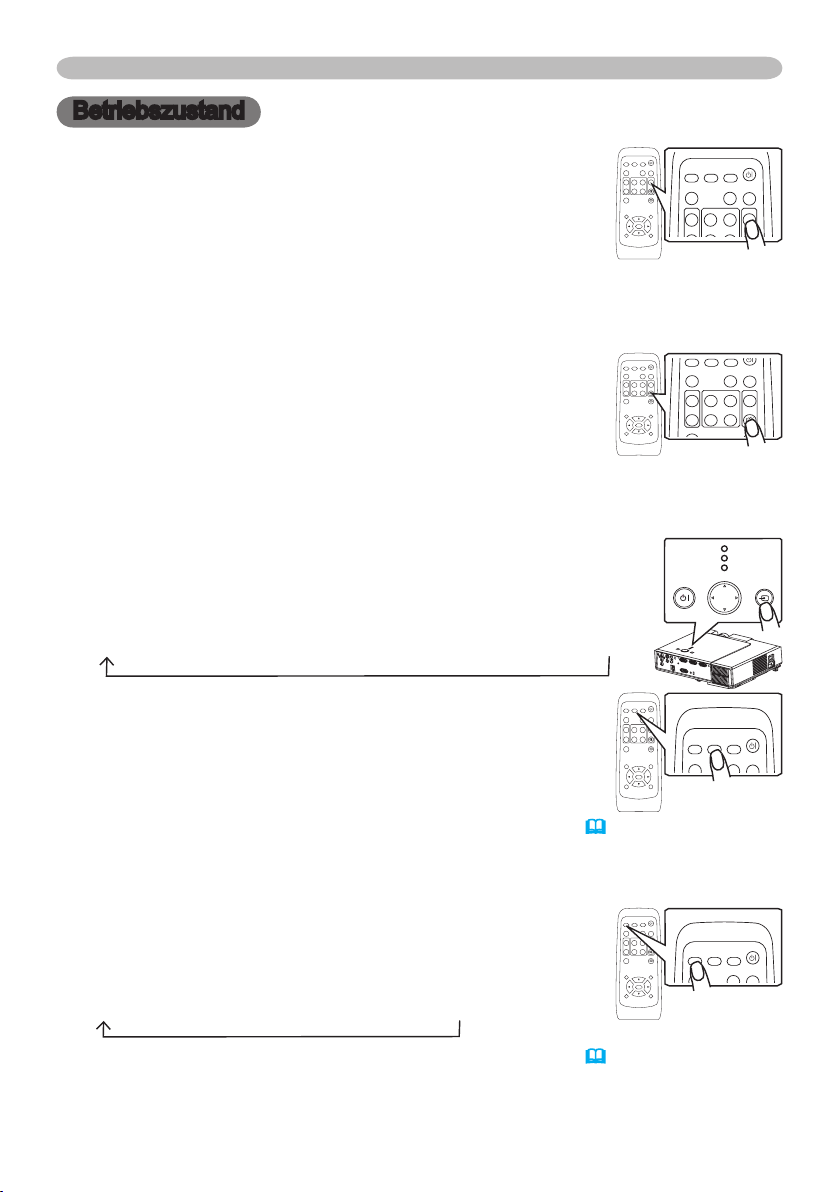
VIDEO
RG
B
SEARCH
STANDBY/ON
FREEZE
OFF
ON
MAGNIFY
ASPECT AUTO
BLAN
K
HOME
PAGE UP
PAGE DOWN
END
MUTE
VOLUME
KEYSTONE
POSITION
ES
C
ENTE
R
MENU
RESE
T
VIDEO
RG
B
SEARC
H
STANDBY/ON
ON
MAGNIFY
ASPECT AUTO
BLAN
K
HOME
PAGE UP
PAGE DOWN
END
MUTE
VOLUME
Betriebszustand
VIDEO
RGB
SEARC
H
STANDBY/ON
FREEZE
OFF
ON
MAGNIFY
ASPECT AUTO
BLAN
K
HOME
PAGE UP
PAGE DOWN
END
MUTE
VOLUME
KEYSTONE
POSITION
ES
C
ENTE
R
MENU
RESE
T
VIDEO
RG
B
SEARC
H
STANDBY/ON
FREEZE
OFF
ON
MAGNIFY
ASPECT AUTO
BLAN
K
HOME
PAGE UP
PAGE DOWN
END
MUTE
VOLUME
KEYSTONE
STANDBY /ON INPUT
MENU
POWER
TEMP
LAMP
VIDEO
RG
B
SEARC
H
STANDBY/ON
FREEZE
OFF
ON
MAGNIFY
ASPECT AUTO
BLAN
K
HOME
PAGE UP
PAGE DOWN
END
MUTE
VOLUME
KEYSTONE
POSITION
ES
C
ENTE
R
MENU
RESE
T
VIDEO
RG
B
SEARC
H
STANDBY/ON
ASPECT AUTO
BLANK
VIDEO
RG
B
SEARC
H
STANDBY/ON
FREEZE
OFF
ON
MAGNIFY
ASPECT AUTO
BLAN
K
HOME
PAGE UP
PAGE DOWN
END
MUTE
VOLUME
KEYSTONE
POSITION
ES
C
ENTE
R
MENU
RESE
T
VIDEO
RG
B
SEARC
H
STANDBY/ON
ASPECT AUTO
BLAN
K
Betriebszustand
Einstellen der Lautstärke
Drücken Sie die VOLUME-Taste an der Fernbedienung.
1.
Ein Dialog erscheint im Bild, um bei der Einstellung der
Lautstärke zu helfen.
Verwenden Sie die Cursortasten ▲/▼ zur Einstellung der Lautstärke
2.
Drücken Sie die VOLUME-Taste erneut zum Schließen des Dialogs und
Beenden dieses Vorgangs.
Auch wenn Sie diesen Schritt nicht ausführen, wird
.
das Dialogfeld nach wenigen Sekunden automatisch ausgeblendet.
Kurzzeitiges Stummschalten des Klangs
Drücken Sie die MUTE-Taste an der Fernbedienung.
1.
Ein Dialog erscheint im Bild und zeigt an, dass Sie den
Ton stummgeschaltet haben. Zum Wiederherstellen des
Tons drücken Sie die MUTE- oder VOLUME-Taste.
Auch wenn Sie diesen Schritt nicht ausführen, wird das Dialogfeld nach
wenigen Sekunden automatisch ausgeblendet.
Ein eingangssignal wählen
Drücken Sie die INPUT-Taste am Projektor.
1.
Bei jedem Drücken der Taste schaltet der Projektor seinen
Eingangsanschluss um wie folgt.
RGB IN1 RGB IN2 COMPONENT VIDEO S-VIDEO VIDEO
1.
Bei jedem Drücken der Taste schaltet der Projektor seinen
Anschluss RGB-Eingang um wie folgt.
RGB IN1 RGB IN2
● Wenn EIN als der Gegenstand SUCHEN im Menü OPT.
wählt der Projektor zuerst den Anschluss RGB IN1. Wenn kein Eingang am
Anschluss RGB IN1 erkannt wird, prüft der Projektor den Anschluss RGB IN2.
1.
Bei jedem Drücken der Taste schaltet der Projektor seinen
Video-Anschluss um wie folgt.
COMPONENT VIDEO
● Wenn EIN als der Gegenstand SUCHEN im Menü OPT.
wählt der Projektor zuerst den Anschluss COMPONENT VIDEO. Wenn kein
Eingang am Anschluss COMPONENT VIDEO erkannt wird, prüft der Projektor
die anderen Anschlüsse.
Drücken Sie die RGB-Taste an der Fernbedienung zum
Wählen eines Eingangsanschlusses für das RGB-Signal.
Drücken Sie die VIDEO-Taste an der Fernbedienung zum
Wählen eines Eingangsanschlusses für das Video-Signal.
S-VIDEO VIDEO
(36)
(36)
gewählt ist,
gewählt ist,
17
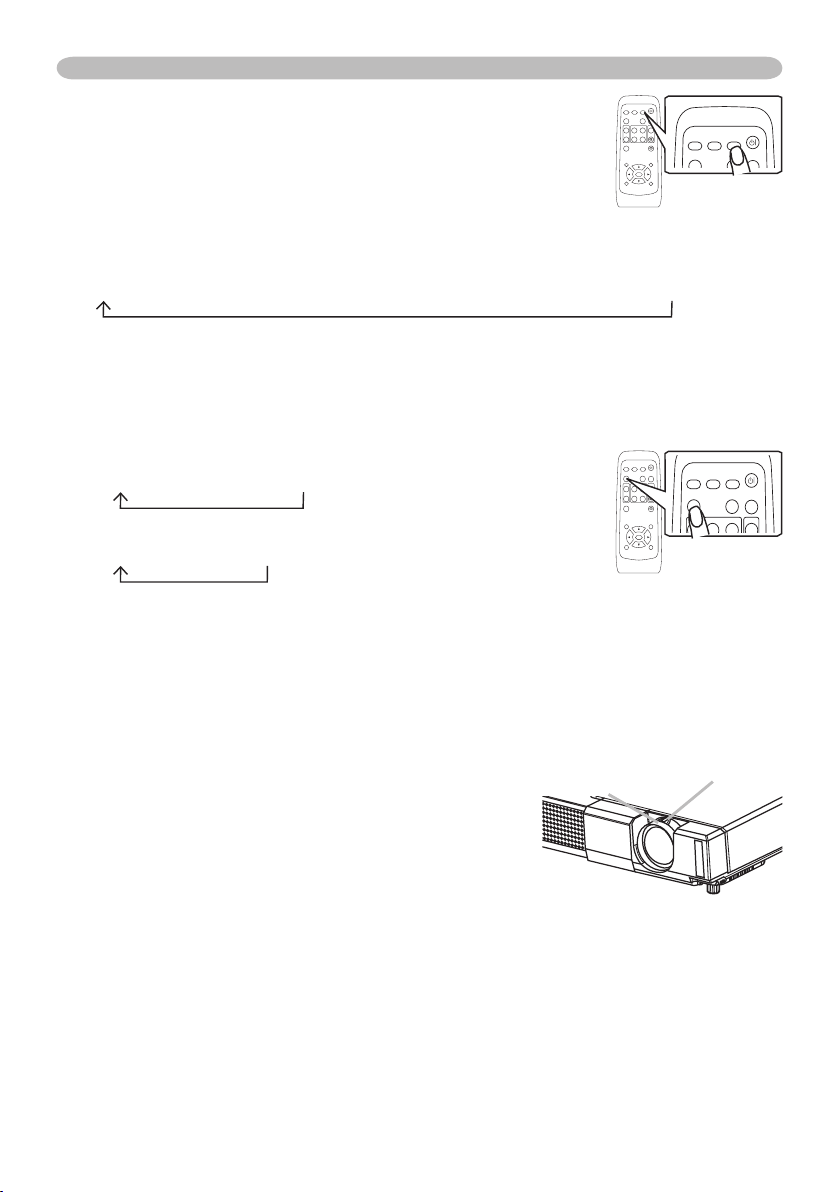
Betriebszustand
VIDEO
RG
B
SEARC
H
STANDBY/ON
FREEZE
OFF
ON
MAGNIFY
ASPECT AUTO
BLAN
K
HOME
PAGE UP
PAGE DOWN
END
MUTE
VOLUME
KEYSTONE
POSITION
ES
C
ENTE
R
MENU
RESE
T
VIDEO
RG
B
SEARC
H
STANDBY/ON
ASPECT AUTO
BLAN
K
VIDEO
RG
B
SEARC
H
STANDBY/ON
FREEZE
OFF
ON
MAGNIFY
ASPECT AUTO
BLAN
K
HOME
PAGE UP
PAGE DOWN
END
MUTE
VOLUME
KEYSTONE
POSITION
ES
C
ENTE
R
MENU
RESE
T
VIDEO
RGB
SEARC
H
STANDBY/ON
ON
MAGNIFY
ASPECT AUTO
BLAN
K
HOME
PAGE UP
VOLUME
Suchen eines Eingangssignals
Drücken Sie die SEARCH-Taste an der Fernbedienung.
1.
Der Projektor prüft seine Eingangsanschlüsse, um
Eingangssignale zu finden.
Wenn ein Eingang gefunden wird, beendet der Projektor
die Suche und zeigt das Bild an. Wenn kein Signal gefunden wird, schaltet der
Projektor zu dem Signal zurück, das vor dem Vorgang gewählt war.
RGB IN1 RGB IN2 COMPONENT VIDEO S-VIDEO VIDEO
Wahl eines seitenverhältnisses
Drücken Sie die ASPECT-Taste an der Fernbedienung.
1.
Bei jedem Drücken der Taste schaltet der Projektor zwischen den Modi für
das Seitenverhältnis um.
Bei einem RGB-Signal
NORMAL 4:3 16:9
Bei einem Video-Signal / kein Signal
4:3 16:9 KLEIN
●
Der Modus NORMAL bewahrt das originale Seitenverhältnis des Eingangssignals.
● Bei einem HDTV-Signal von 1125i (1080i) oder 750p (720p) von COMPONENT
VIDEO-Eingang kann nur der Modus 16:9 gewählt werden.
● Durch Ausführung der automatischen Einstellung wird die SeitenverhältnisEinstellung initialisiert.
Einstellen von zoom und fokus
Verwenden Sie den Zoomknopf zur Einstellung
1.
der Projektionsflächengröße.
Verwenden Sie den Scharfstellring zum
2.
Scharfstellen des Bildes.
18
Scharfstellring
Zoomknopf
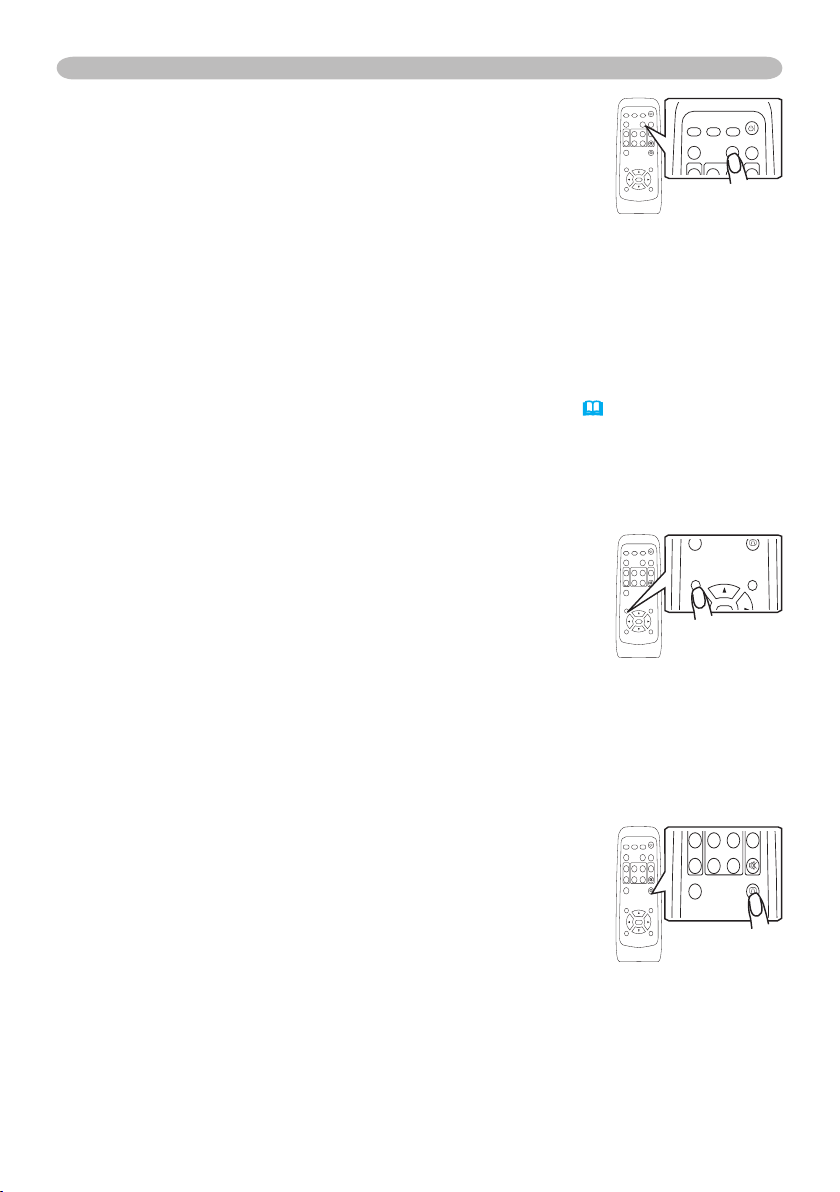
Betriebszustand
VIDEO
RG
B
SEARC
H
STANDBY/ON
FREEZE
OFF
ON
MAGNIFY
ASPECT AUTO
BLAN
K
HOME
PAGE UP
PAGE DOWN
END
MUTE
VOLUME
KEYSTONE
POSITION
ES
C
ENTER
MENU
RESET
VIDEO
RGB
SEARC
H
STANDBY/ON
FREEZE
OFF
ON
MAGNIFY
ASPECT AUTO
BLAN
K
HOME
PAGE UP
PAGE DOWN
END
MUTE
VOLUME
KEYSTONE
VIDEO
RG
B
SEARC
H
STANDBY/ON
FREEZE
OFF
ON
MAGNIFY
ASPECT AUTO
BLAN
K
HOME
PAGE UP
PAGE DOWN
END
MUTE
VOLUME
KEYSTONE
POSITION
ES
C
ENTE
R
MENU
RESE
T
VIDEO
RG
B
SEARC
H
STANDBY/ON
MAGNIFY
ASPECT AUTO
BLAN
K
HOME
PAGE UP
VOLUME
VIDEO
RG
B
SEARC
H
STANDBY/ON
FREEZE
OFF
ON
MAGNIFY
ASPECT AUTO
BLAN
K
HOME
PAGE UP
PAGE DOWN
END
MUTE
VOLUME
KEYSTONE
POSITION
ES
C
ENTER
MENU
RESE
T
VIDEO
RG
B
SEARC
H
STANDBY/ON
FREEZE
OFF
ON
MAGNIFY
ASPECT AUTO
BLAN
K
HOME
PAGE UP
PAGE DOWN
END
MUTE
VOLUME
KEYSTONE
POSITION
ENTE
R
MENU
Korrigieren von keystone-verzerrungen
Drücken Sie die AUTO-Taste an der Fernbedienung.
1.
Bei einem RGB signal
Die vertikale Position, die horizontale Position, die Taktphase
und die horizontale Größe werden automatisch eingestellt.
Stellen Sie vor Verwendung dieser Funktion sicher, dass das Anwendungsfenster
auf die maximale Größe gestellt ist. Ein dunkles Bild wird möglicherweise nicht
ordnungsgemäß eingestellt. Führen Sie die Einstellung mit einem hellen Bild aus.
Bei einem Video-Signal
Das für das jeweilige Eingangssignal am besten geeignete Videoformat wird
automatisch gewählt.
Diese Funktion steht nur zur Verfügung, wenn der AUTO-Modus beim
(30)
Element VIDEOFORMAT im Menü EINGB gestellt ist
. Beim
Komponenten-Videosignal wird der Signaltyp automatisch unabhängig von
dieser Funktion identifiziert.
● Der automatische Einstellvorgang erfordert etwa 10 Sekunden. Beachten Sie
außerdem, dass er bei bestimmten Eingängen nicht richtig funktionieren kann.
Einstellung der Position
Drücken Sie die POSITION-Taste an der Fernbedienung.
1.
Die Anzeige "POSITION" erscheint im Bildschirm.
Verwenden Sie die Cursortasten ▲/▼/◄/► zur
2.
Einstellung der Bildposition.
Um den Vorgang zurückzusetzen, drücken Sie die RESET-Taste an der
Fernbedienung beim Betrieb.
Drücken Sie die POSITION-Taste erneut zum Beenden dieses Vorgangs. Auch wenn
Sie nichts tun, wird der Dialog nach einigen Sekunden automatisch geschlossen.
● Wenn diese Funktion bei einem Videosignal ausgeführt wird, können gewisse
Zusatzkomponenten wie ein Balken außerhalb des Bildes erscheinen.
Korrektur der Trapezverzerrung
Drücken Sie die KEYSTONE-Taste an der Fernbedienung.
1.
Ein Dialog erscheint im Bild, um bei der Korrektur der
Verzerrung zu helfen.
Verwenden Sie die Cursortasten ▲/▼zur Korrektur der
2.
Verzerrung.
Drücken Sie die KEYSTONE-Taste erneut zum Schließen des Dialogs und
Beenden dieses Vorgangs.
das Dialogfeld nach wenigen Sekunden automatisch ausgeblendet.
● Diese Funktion arbeitet bei bestimmten Eingangssignalen möglicherweise nicht
ordnungsgemäß.
● Der Einstellbereich für die Korrektur ist bei verschiedenen Eingangssignalen
unterschiedlich.
Auch wenn Sie diesen Schritt nicht ausführen, wird
19
